pythonのプログラムを拡張子.ipynbのファイルで受け取ることがありましたが、そのままメモ帳等を利用しても中身を見ることができません。拡張子.ipynbが何かを調べてみると、Google ColaboratoryやJupyter Notebook、kaggleのkernelなどのWebブラウザ上の環境で読み込んで実行することができるノートブック(作業する場所)であるようです。ここではPython初心者の私が受け取った拡張子.ipynbのファイルを.pyファイルに変換するためにGoogle Colaboratoryを利用した方法について紹介します。
Google Colaboratoryとは
Googleが提供するサービスで、Colaboratoryを使うとブラウザ上で Python を記述したり、実行したりできます。また、機械学習で必要な外部ライブラリ(NumPy など)もインストール済みです。
無料版よりもスペックが高い有料版がありますが、プログラムを読むだけですので無料版を利用しました。
公式サイトからアクセス
Googleアカウントにログインした状態で公式サイト(https://colab.research.google.com/notebooks/intro.ipynb)にアクセスすると次のような画面になります。
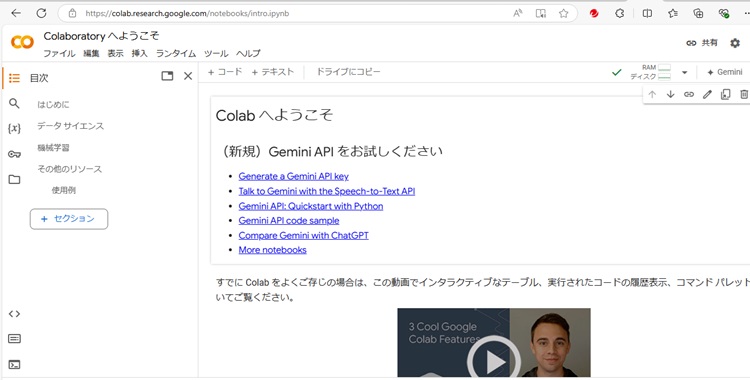
左上の”ファイル” → ”ノートブックをアップロード”とクリックしていくと、
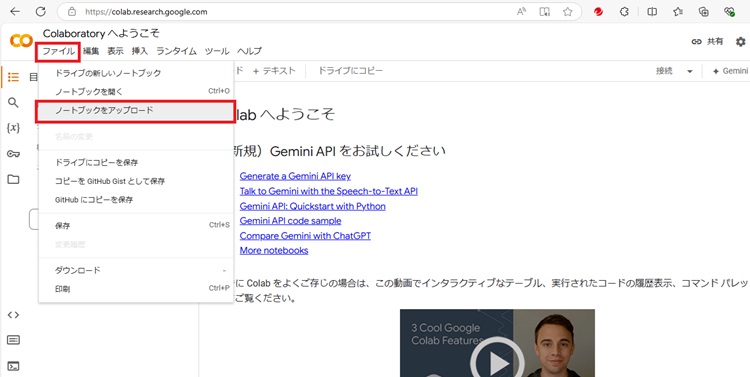
つぎのような画面になりますので、ノートブックファイル(###.ipynb)をここにドラックします。
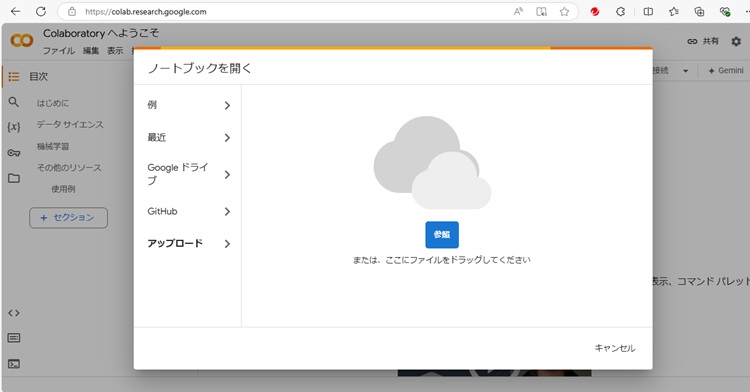
そうすると、ファイルの中身が見えます。このまま無料版での実行も可能です。
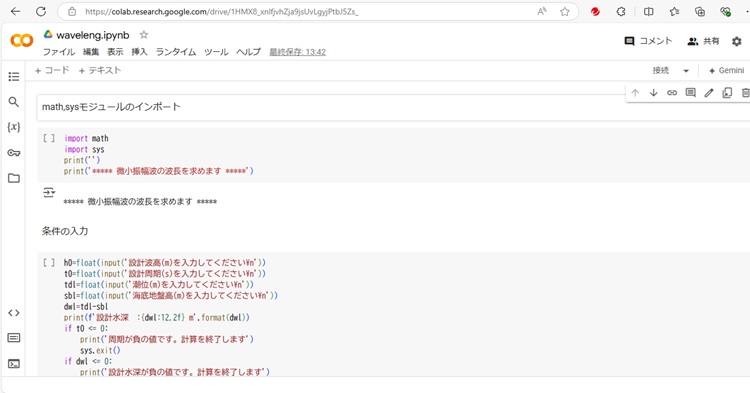
Pythonソースファイルへの変換
左上の”ファイル” → ”ダウンロード” → ”.pyをダウンロード”とクリックしていくと、Pythonのソースファイルに変換され、”ダウンロード”ディレクトリー内に出力されます。
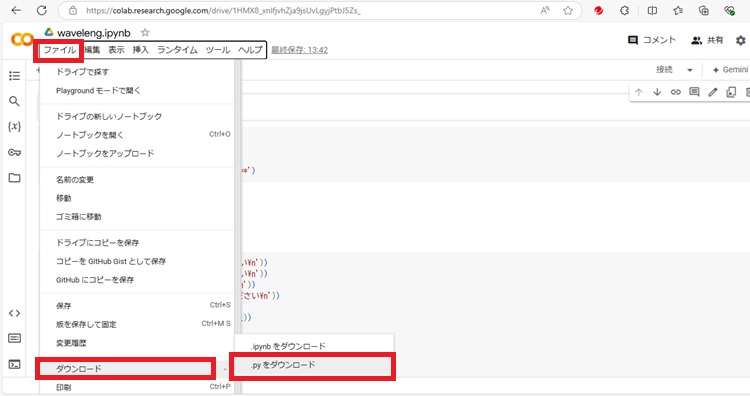
.pyファイルは以下のようですので、必要の無い行を削除、コメント行に#を入れるなどして整えれば、通常の実行が可能になります。
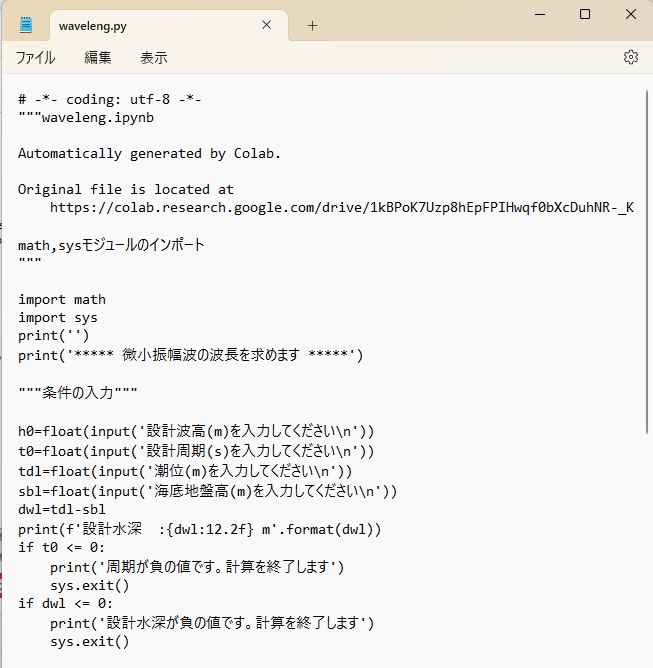
以上、参考になれば幸いです。
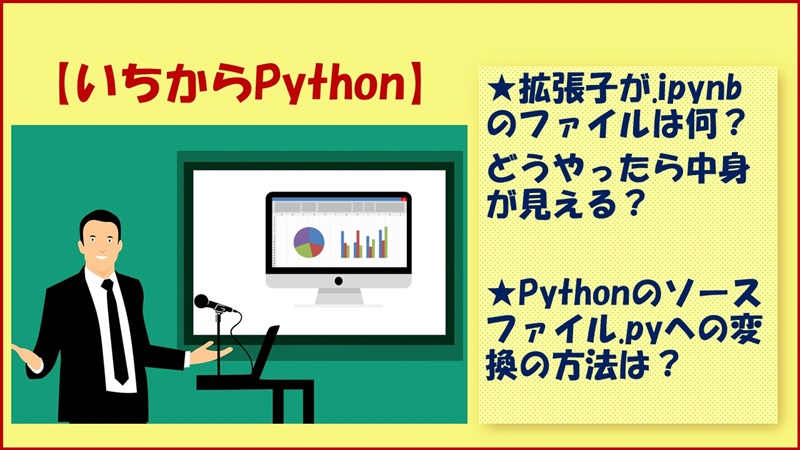


コメント